Selvitä, kuinka ASF siirretään GIF-tiedostoon yksinkertaisten vaiheiden avulla
Microsoft kehitti ASF-muodon käytettäväksi äänen ja videon suoratoistoon, mukaan lukien metatiedot. Muodolla ei kuitenkaan ole käytettävää erityistä koodekkia. Joten muut alustat eivät vieläkään tue tätä muotoa toistaiseksi. Koska alustojen on vaikea lukea tiedostoa koskevia koodattuja tietoja. Lisäksi paras tapa jakaa .asf on vaihtaa se uuteen videomuotoon. Kun jatkamme tässä artikkelissa, tiedämme paljon siitä, miten se tehdään muuntaa ASF GIF:ksi muotoon yksityiskohtaisilla vaiheilla, joita voit seurata.
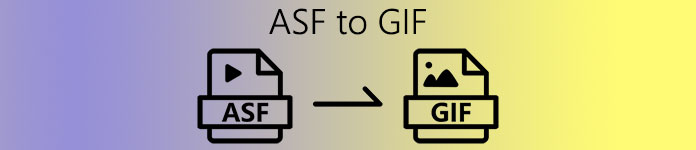
Osa 1. Tunnetaan ilmiömäisenä muuntimena, joka muuntaa ASF:n GIF-muotoon offline-tilassa
Ilmiömäinen muunnin on täällä ratkaisemaan ratkaisemattoman ongelman, jonka kohtaat muuntamisessa. FVC Video Converter Ultimate miljoonia käyttäjiä ympäri maailmaa. Toisin kuin mikään muu muuntaja, äärimmäinen muuntaja tarjoaa silti nopeimman muunnoksen ja pakkaamisen ammattilaisen kosketuksella. Muokkaamalla lopullista tulosta ja parantamalla sitä myöhemmin. Vaikka työkalu tarjoaa muuntamisen, muokkaamisen, parantamisen ja paljon muuta. Silti FVC tarjoaa useammin ohjelmistopäivityksiä ja myös käyttäjäystävällisemmän ja silti parhaan tuoton. Kun puhumme enemmän tästä työkalusta, siirrytään nyt ensin siitä, miten se tehdään siirtää ASF-tiedoston GIF-tiedostoon yksityiskohtaisilla askelilla. Ja näiden alla mainittujen vaiheiden jälkeen on bonusvaihe.
Vaiheet ASF:n muuntamiseksi GIF-muotoon FVC Video Converter Ultimate -sovelluksella
Vaihe 1. Ensinnäkin sinun on ladattava työkalu levyasemaan. Asenna työkalu ja muuta asetuksia toiveidesi mukaan. Napsauta sitten Valmis käynnistääksesi työkalun automaattisesti näytölläsi.
Ilmainen latausWindows 7 tai uudempiSuojattu lataus
Ilmainen latausMacOS 10.7 tai uudempiSuojattu lataus
Vaihe 2. Kun olet käynnistänyt työkalun, napsauta käyttöliittymän keskellä olevaa plus-kuvaketta. Lisätietoja, jos tiedostoa on enemmän kuin kaksi, voit vetää ja pudottaa ASF-tiedostot käyttöliittymässä.
Vaihe 3. Kun olet lisännyt tiedoston, napsauta Muunna kaikki muotoon ja valitse GIF-muoto tai mikä tahansa muu muoto alivalikosta.
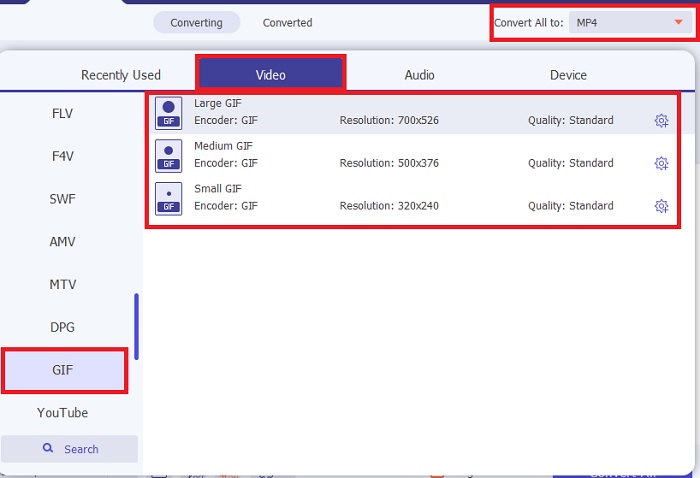
Vaihe 4. Klikkaa Muunna kaikki -painiketta aloittaaksesi muunnosprosessin.
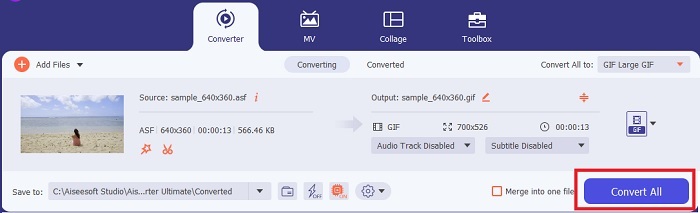
Vaihe 5. Voit etsiä tiedoston tarkistamalla sen kansiosta, johon se on tallennettu. Napsauta ensimmäistä tiedostoa ja nauti, jos muunnat ASF ja se on hieman epäselvä. Sinun on siirryttävä työkalupalkin Video Enhancer -ohjelmaan parantaaksesi muunnettua tiedostoa.
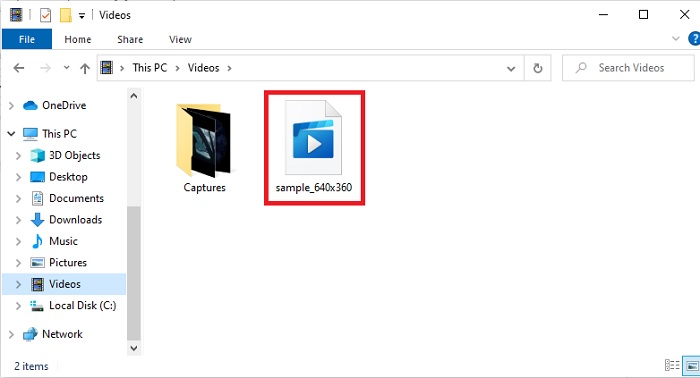
Bonusominaisuus videon ja äänen synkronointiin FVC Video Converter Ultimate -sovelluksen avulla
Useimmiten videota ja ääntä ei synkronoida, koska tiedosto tai tiedot ovat vahingoittuneet. Mutta jos käytät FVC Video Converter Ultimate sinun ei tarvitse huolehtia tästä ongelmasta. Kuten voimme taata, että sinulla on varma ja turvallinen muunnos, jos teit sen täällä. Joten jos sinulla on mediatiedosto, joka ei ole synkronoitu, korjataan se tässä ja nyt. Audio Syncin avulla, johon pääset vain sisään FVC Video Converter Ultimate.
Vaihe 1. Avaa Työkalupakki ja löytää Äänen synkronointi napsauta sitten sitä heti.
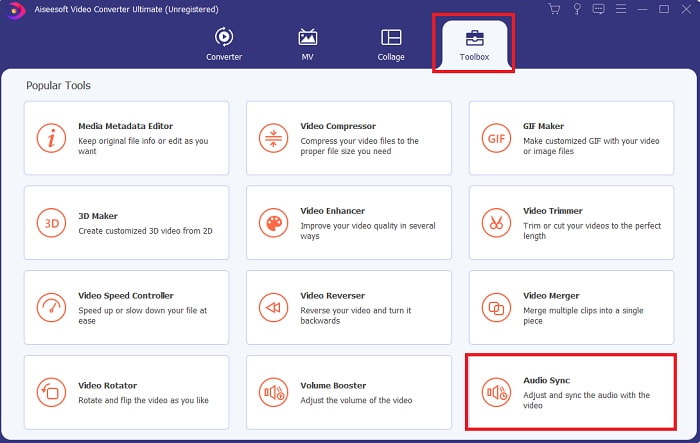
Vaihe 2. Lisää synkronoitava tiedosto napsauttamalla plus merkki. Valitse sitten tiedosto ja napsauta avata asettaaksesi sen.

Vaihe 3. Siirrä käyttöliittymässä liukusäätimiä säätääksesi videon ja äänen ajoitusta. Voit myös parantaa ääntä täällä lisäämällä äänenvoimakkuutta.
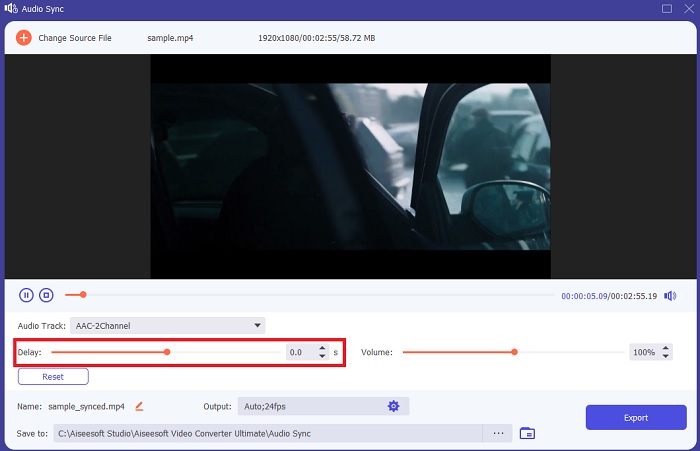
Vaihe 4. Jos muokkaus on valmis, napsauta Viedä.
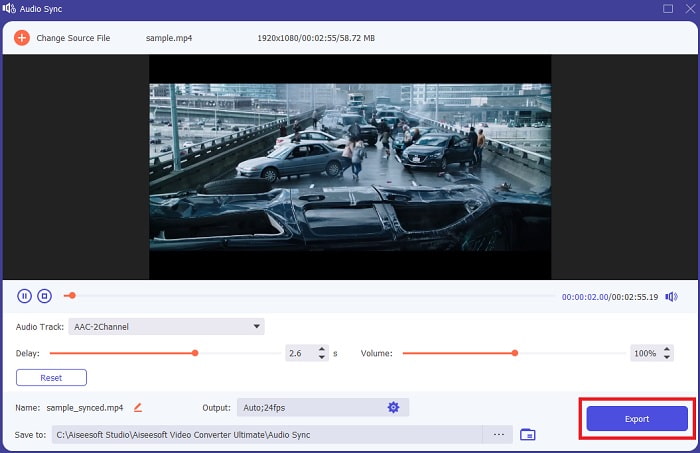
Vaihe 5. Tiedoston vienti päättyy muutamassa sekunnissa. Kun se on valmis, tekemäsi synkronoitu ääni- ja videotiedosto näkyy automaattisesti näytölläsi. Napsauta tiedostoa ja nauti täydellisesti synkronoidusta äänestä ja videosta.
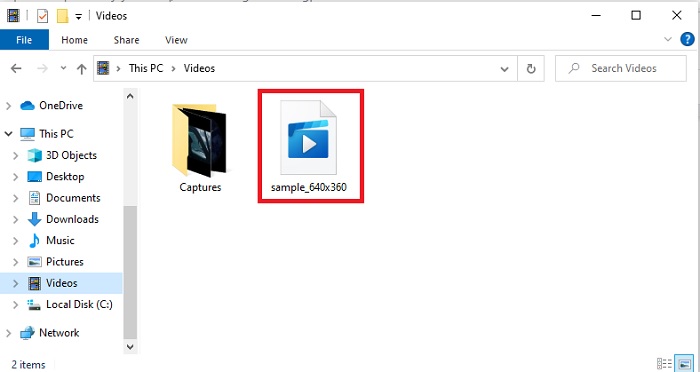
Osa 2. Muunna ASF GIF-muotoon online-työkalujen avulla
FVC Free Video Converter

Tämä online-muunnin on yksi verkon parhaista, FVC Free Video Converter. Tämä työkalu on ilmainen latausversio lopullisesta muuntimesta. Vaikka siinä on joitain pieniä ominaisuuksia, kuten lopullinen muunnin, yllä oleva ensimmäinen työkalu on silti paljon parempi kuin mikään muu työkalu. Mutta jos et halua ladata työkalua, tämä on pakollinen kokeilu kokea muuntaminen parhaimmillaan. Noudata alla olevia ohjeita ja tee muunnos.
Vaihe 1. Klikkaa linkki siirtyäksesi FVC-muuntimen pääsivustolle.
Vaihe 2. paina Lisää tiedostoja muunnettaviksi ja etsi tiedosto kansiosta ja napsauta sitten avata.
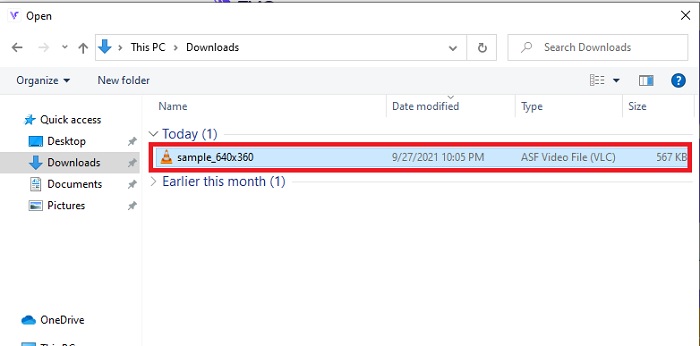
Vaihe 3. Kun olet lisännyt ASF-tiedoston, voit nyt muuntaa ASF GIF-muotoon tai mikä tahansa muu muoto, jonka haluat lopullisen tulosteen olevan.
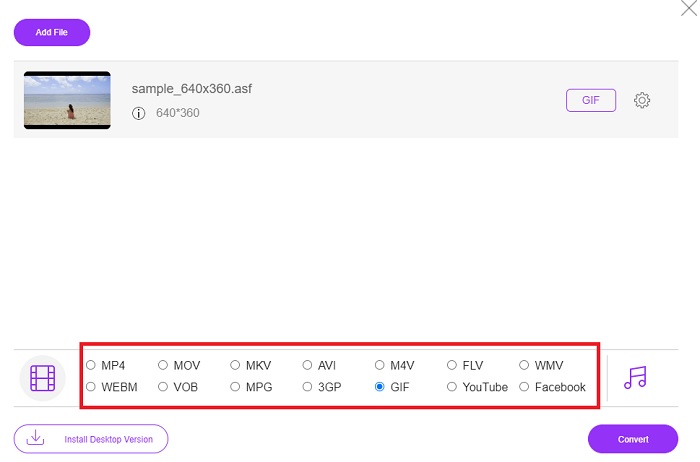
Vaihe 4. Lyö Muuntaa -painiketta aloittaaksesi muodon muutoksen.
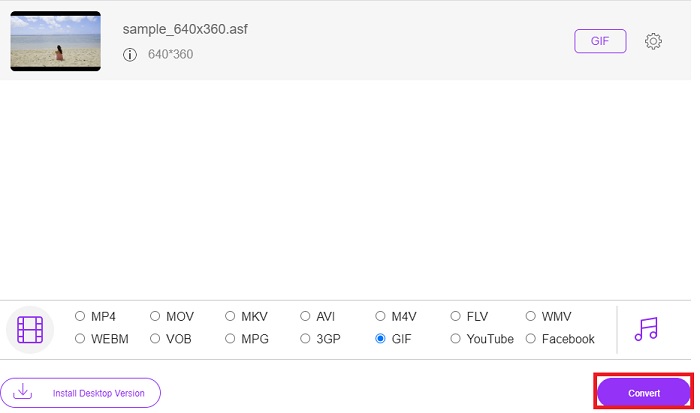
Vaihe 5. Etsi sitten tiedosto napsauttamalla tätä kansio muotoinen painike nähdäksesi missä tiedosto sijaitsee.
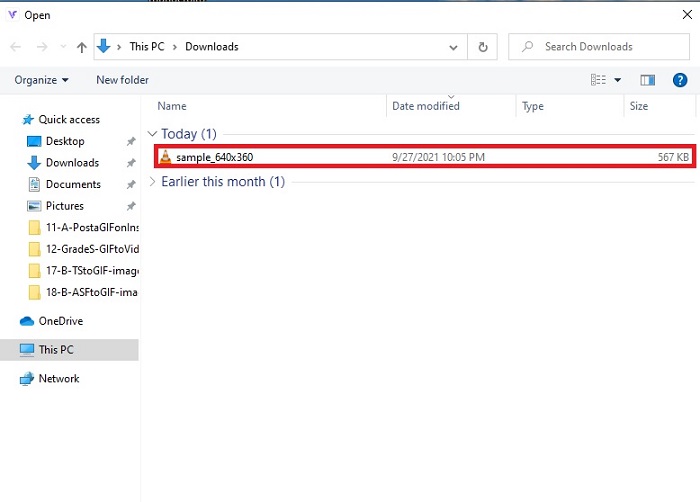
OnlineConvertFree
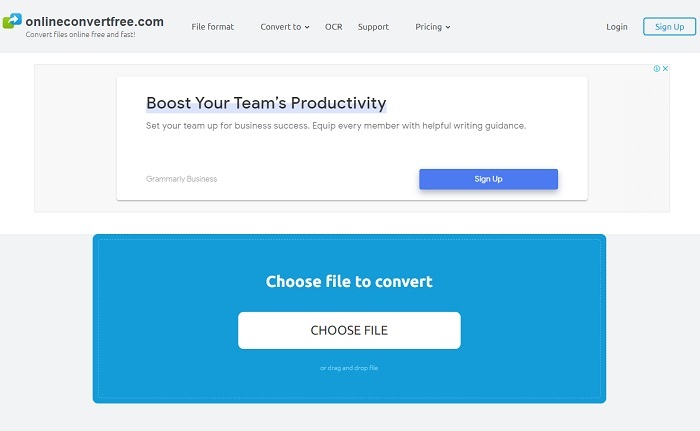
Muunna tiedostosi verkossa -sovelluksen avulla OnlineConvertFree. Kuten työkalun motto sanoo, muunna tiedostot verkossa ilmaiseksi ja nopeasti täällä. Mutta vaikka työkalulla on nopea pakkaus, et silti voi muuttaa bittinopeutta, fps ja resoluutiota ennen muuntamisen aloittamista. Joten muunna tiedosto sellaisena kuin se on täällä, jos olet vain muuntamassa, kokeile tätä työkalua. Lisäksi verkkotyökalussa on mainoksia, joten varo avaamasta niitä ja siirtämästä sinua toiselle verkkosivustolle.
Aconvert
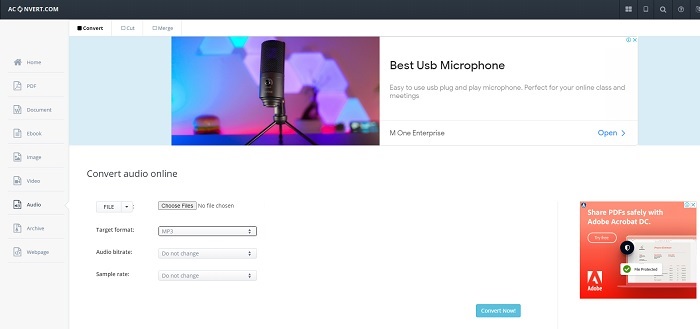
Aconvert tämä online-ohjelmapohjainen työkalu on kehitetty kestämään kaikki haluamasi muunnokset. Vaikka työkalu tarjoaa erinomaiset muunnostulokset, pääverkkotyökalussa on paljon ponnahdusikkunoita ja ärsyttäviä mainoksia. Jokaisen klikkauksen jälkeen tulee mainos. Joten jos et halua ärsyttää mainoksia ollenkaan, älä käytä tätä. Mutta jos et välitä mainoksista, käytä tätä sen sijaan, koska se on muodollisempi kuin OnlineConvertFree.
Osa 3. Usein kysytyt kysymykset ASF:stä GIF:ään
Onko AVI parempi kuin ASF-tiedosto?
AVI ja ASF ovat molemmat Microsoftin luomia, ja molemmissa on hyvä pakkaus. Mutta AVI:lla on paljon tukea muista alustoista kuin ASF:stä. Korkealaatuisen mediatulostuksen ansiosta se tuottaa parempaa laatua. Mutta mikä on AVI? Saat lisätietoja AVI:sta napsauttamalla tätä linkki kun keskitymme siihen, mikä on AVI.
Missä voin toistaa ASF-tiedostojani?
Useimmat alkuperäiset mediasoittimet eivät voi toistaa ASF-tiedostoja tai edes joitakin kolmannen osapuolen tiedostoja sen monimutkaisen koodekin vuoksi. Mutta on olemassa työkalu, jonka FVC tuottaa, jotta se toistaa mitä tahansa koodekkia helposti ja tarjoaa silti parhaan kokemuksen, kuten iMaxin katselun. Jos haluat katsoa .asf-tiedoston, lataa tämä Blu-ray-soitin katsomaan ja pelaamaan. Lataa Blu-ray-soitin PC:lle Lataa Blu-ray-soitin Macille
Heikentääkö ASF:n muuntaminen sen laatua?
Suurin osa muunnetusta ASF:stä menettää luonnollisen video- tai äänitiedoston laadun. Koska siitä tuli pienempi koko, mutta tämän ongelman välttämiseksi sinun on käytettävä lopullista muuntajaa.
Johtopäätös
Vaikka kaikilla muuntimilla on suuri muunnospotentiaali, silti on yksi työkalu, joka ylittää kaikkien muuntimien potentiaalin. FVC Video Converter Ultimate, on ilmiömäinen muuntaja, joka lisää jännitystä jokaiseen tekemäsi muunnokseen. Toisin kuin muut tämän luettelon muuntimet, lopullinen muunnin ei tarvitse Internet-yhteyksiä, ja siinä on myös muokkausominaisuuksia. Älä siis tyydy yksinkertaiseen muuntamiseen, jos voit tuoda siihen eloa FVC Video Converter Ultimate -sovelluksen avulla.



 Video Converter Ultimate
Video Converter Ultimate Näytön tallennin
Näytön tallennin


